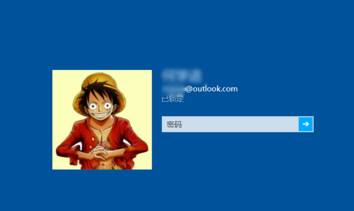win10关闭锁屏界面的设置方法!
发布时间:2017-04-06 21:27:51 浏览数:
在Win10操作系统中,每次进入锁屏状态后需要先点击或滑动屏幕的图片才可以输入密码登录系统,该如何关闭这个锁屏界面直接输入密码呢?在本文中【系统粉】将教大家绕过锁屏界面直接输入密码的操作方法!
步骤:
1、在运行中输入“gpedit.msc”,打开组策略编辑器;
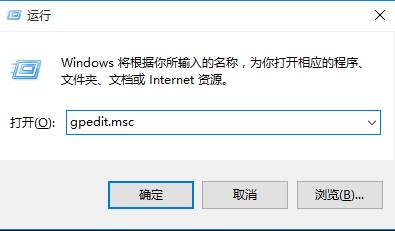
2、在左侧依次展开:计算机配置 — 管理模板 — 控制面板 — 个性化;
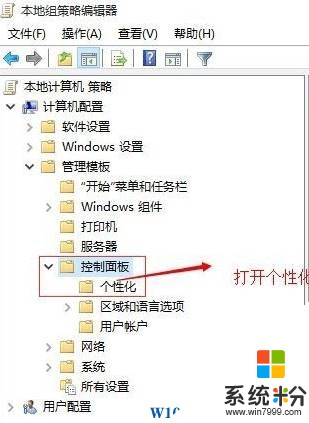
3、在个性化右侧窗口栏中找到“不显示锁屏” 双击打开;
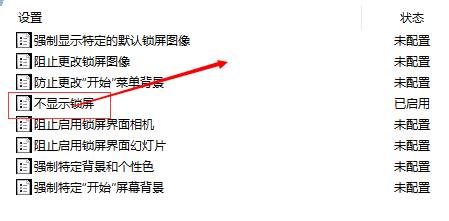
4、在出现的对话框中,选择“已启用”,然后【确定】即可。
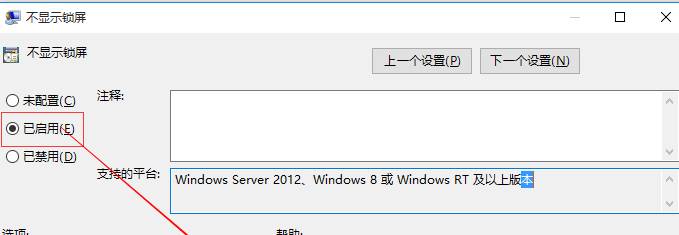
完成设置后,我们可以按下键盘上的“Win+L”测试下,锁屏图片就不显示了。
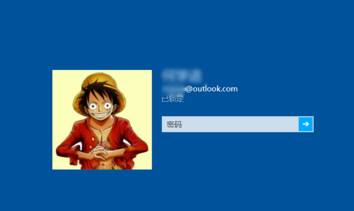
步骤:
1、在运行中输入“gpedit.msc”,打开组策略编辑器;
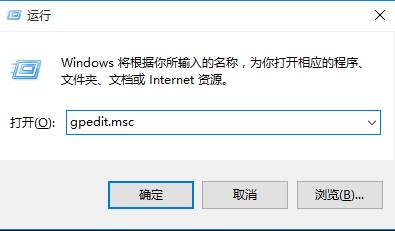
2、在左侧依次展开:计算机配置 — 管理模板 — 控制面板 — 个性化;
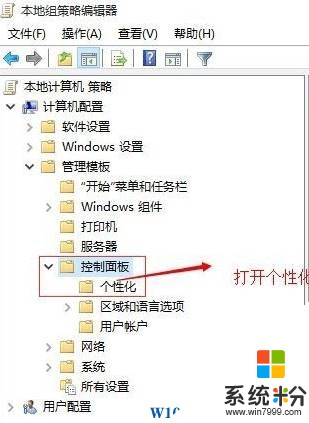
3、在个性化右侧窗口栏中找到“不显示锁屏” 双击打开;
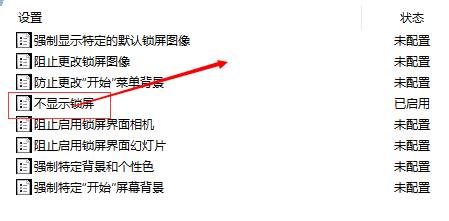
4、在出现的对话框中,选择“已启用”,然后【确定】即可。
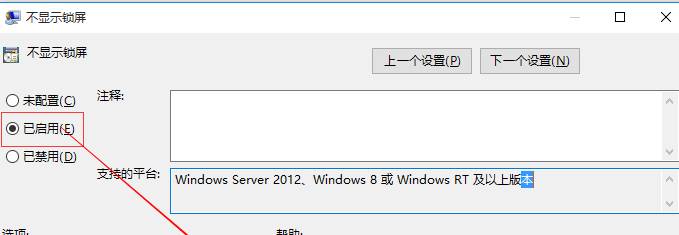
完成设置后,我们可以按下键盘上的“Win+L”测试下,锁屏图片就不显示了。